Après avoir installer Kaspersky PURE, vous avez peut-être remarqué que le système fonctionne parfois plus lentement. C’est tout à fait normal pour n’importe quel produit antivirus car il réalise de nombreuses vérifications en arrière-plan afin d’assurer votre sécurité. Néanmoins, vous pouvez configurer Kaspersky PURE afin d’augmenter les performances de votre ordinateur. Les spécialistes Kaspersky Lab vous recommandent de configurer les paramètres suivants :
1) Programmez les analyses
Chemin : Configuration – Analyse – Analyse complète/Analyse de zones critiques – Mode d’exécution
Dans la fenêtre Mode d’exécution, sélectionnez « selon la programmation » et spécifiez les paramètres requis. Il est recommandé de réaliser une analyse complète une fois par semaine.
Afin que le système d’analyse automatique fonctionne lorsque votre ordinateur est inactif, cochez « suspendre l’analyse selon la programmation si l’écran de veille est inactif et l’ordinateur est débloqué ».
2) Programmez les mises à jour
Chemin : Configuration – Mise à jour – Paramètres de mise à jour – Mode d’exécution
Par défaut, le mode de mise à jour automatique est activé. Dans ce cas, l’application recherche automatiquement les mises à jour disponibles. La fréquence de mise à jour peut être augmenté pendant les épidémies de virus. Si vous souhaitez contrôler les mises à jour de bases de données, vous pouvez configurer une programmation des mises à jour. Pour cela, dans la fenêtre de Mise à jour, dans l’onglet de Mode d’exécution , sélectionnez l’option « selon la programmation« . L’application mettra à jour les bases de données selon la programmation spécifiée.
3) Configurez la compatibilité
Chemin : Configuration – Avancé – Compatibilité
Pour éviter un conflit et que les performances ne soient diminuées, cochez les cases suivantes :
- « Céder les ressources du système d’exploitation lors du démarrage de l’ordinateur« . Dans ce cas, le démarrage de l’application sera repoussé. Attention, le niveau de sécurité de votre ordinateur pourrait être réduit.
- « Céder les ressources à d’autres applications ». Dans ce cas, les analyses programmées seront repoussées quand le CPU et les sous-systèmes du disque sont
Vous pouvez trouver des options similaires sur Kaspersky Internet Security.
 Kaspersky Pure
Kaspersky Pure
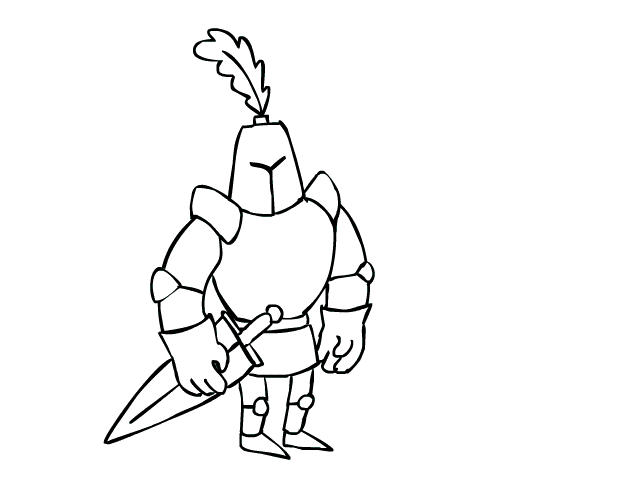
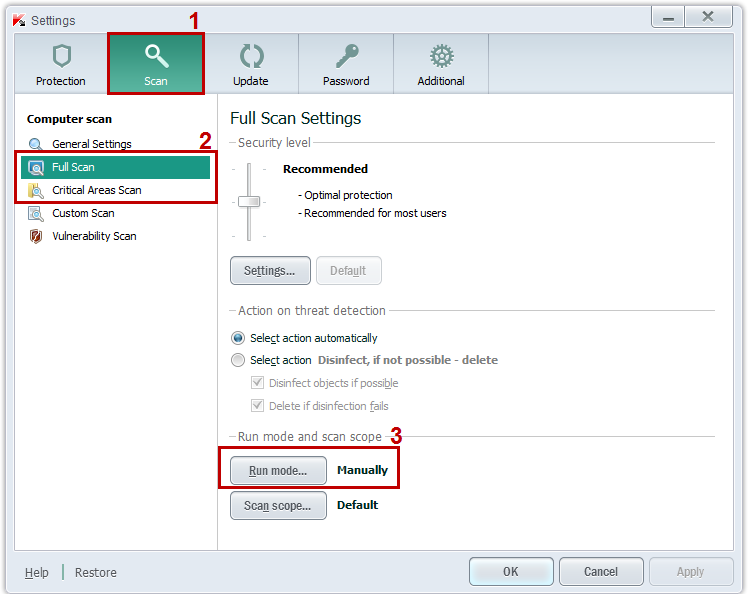



 Conseils
Conseils